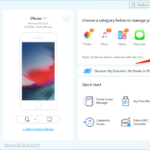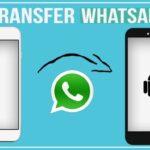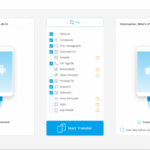Cara pindah data iphone ke android – Bosan dengan ekosistem Apple dan ingin beralih ke Android? Tak perlu khawatir, memindahkan data dari iPhone ke Android kini jauh lebih mudah! Artikel ini akan memandu Anda melalui berbagai metode, dari transfer kabel hingga layanan cloud, untuk memindahkan semua data penting Anda, termasuk kontak, foto, pesan, dan aplikasi.
Anda dapat memilih metode yang paling sesuai dengan kebutuhan dan preferensi Anda. Baik Anda ingin transfer cepat dengan kabel atau lebih fleksibel dengan layanan cloud, panduan ini akan membantu Anda menyelesaikan proses migrasi dengan lancar.
Mengenal Metode Pemindahan Data
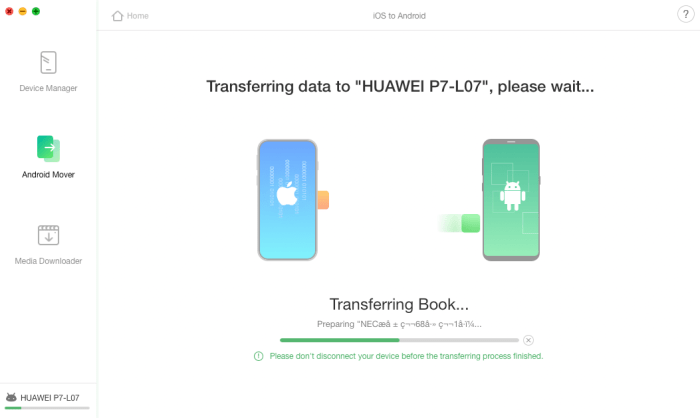
Beralih dari iPhone ke Android? Jangan khawatir, proses transfer data bisa dilakukan dengan mudah dan praktis. Ada dua metode utama yang bisa Anda pilih, yaitu menggunakan kabel dan tanpa kabel. Setiap metode memiliki kelebihan dan kekurangannya masing-masing, sehingga penting untuk memahami perbedaan keduanya sebelum Anda memutuskan metode yang paling sesuai.
Perbedaan Metode Pemindahan Data
Metode pemindahan data menggunakan kabel umumnya lebih cepat dan lebih andal dibandingkan dengan metode tanpa kabel. Namun, metode ini membutuhkan kabel USB dan konektor yang kompatibel dengan kedua perangkat. Di sisi lain, metode tanpa kabel lebih fleksibel dan tidak memerlukan kabel fisik, sehingga lebih mudah digunakan dan lebih praktis.
Contoh Aplikasi dan Layanan Pemindahan Data Tanpa Kabel
Beberapa aplikasi dan layanan populer yang dapat Anda gunakan untuk memindahkan data tanpa kabel antara iPhone dan Android meliputi:
- Switch to Android: Aplikasi resmi Google yang dirancang khusus untuk memindahkan data dari iPhone ke Android. Aplikasi ini dapat memindahkan kontak, pesan, foto, video, kalender, dan beberapa aplikasi.
- Move to iOS: Aplikasi Apple yang memungkinkan pengguna untuk memindahkan data dari Android ke iPhone. Aplikasi ini dapat memindahkan kontak, pesan, foto, video, dan riwayat panggilan.
- Cloud Storage: Layanan penyimpanan cloud seperti Google Drive, Dropbox, dan OneDrive dapat digunakan untuk menyimpan dan memindahkan data dari iPhone ke Android. Anda dapat mengunggah data dari iPhone ke cloud storage dan kemudian mengunduhnya ke perangkat Android Anda.
Perbandingan Metode Pemindahan Data
| Metode | Kecepatan Transfer | Kemudahan Penggunaan | Keterbatasan |
|---|---|---|---|
| Menggunakan Kabel | Lebih cepat | Membutuhkan kabel dan konektor yang kompatibel | Membutuhkan kabel fisik |
| Tanpa Kabel | Lebih lambat | Lebih fleksibel dan mudah digunakan | Ketergantungan pada koneksi internet |
Faktor yang Perlu Dipertimbangkan
Dalam memilih metode pemindahan data, Anda perlu mempertimbangkan beberapa faktor, seperti:
- Jumlah data: Jika Anda memiliki banyak data, metode menggunakan kabel mungkin lebih cepat dan efisien.
- Jenis data: Beberapa jenis data, seperti aplikasi, mungkin tidak dapat dipindahkan dengan semua metode.
- Ketersediaan kabel dan konektor: Pastikan Anda memiliki kabel USB dan konektor yang kompatibel dengan kedua perangkat jika Anda memilih metode menggunakan kabel.
- Koneksi internet: Metode tanpa kabel membutuhkan koneksi internet yang stabil. Pastikan Anda memiliki koneksi internet yang cukup kuat sebelum Anda memulai proses transfer data.
Memindahkan Data Melalui Kabel
Memindahkan data dari iPhone ke Android melalui kabel USB adalah cara yang praktis dan efektif untuk memindahkan berbagai jenis data, termasuk kontak, pesan, foto, video, dan musik. Proses ini melibatkan penggunaan aplikasi atau perangkat lunak khusus yang dirancang untuk mentransfer data antar platform. Dengan mengikuti langkah-langkah yang tepat, Anda dapat dengan mudah memindahkan data Anda tanpa kehilangan informasi penting.
Memindahkan Data Melalui Kabel USB
Proses memindahkan data melalui kabel USB memerlukan aplikasi atau perangkat lunak khusus yang dirancang untuk mentransfer data antar platform. Berikut adalah langkah-langkah yang dapat Anda ikuti untuk memindahkan data dari iPhone ke Android melalui kabel USB:
-
Hubungkan iPhone dan Android ke komputer Anda. Pastikan Anda memiliki kabel USB yang kompatibel dengan kedua perangkat.
-
Instal aplikasi atau perangkat lunak transfer data. Beberapa aplikasi populer yang dapat Anda gunakan termasuk:
-
MobileTrans: Aplikasi ini memungkinkan Anda untuk mentransfer berbagai jenis data, termasuk kontak, pesan, foto, video, dan musik.
-
Switch Mobile: Aplikasi ini dikembangkan oleh Samsung dan dirancang khusus untuk mentransfer data dari iPhone ke perangkat Samsung.
-
-
Buka aplikasi atau perangkat lunak transfer data dan ikuti petunjuk di layar untuk memilih jenis data yang ingin Anda transfer.
-
Pilih sumber dan tujuan transfer data. Dalam hal ini, iPhone adalah sumber dan Android adalah tujuan.
-
Mulai proses transfer data. Tunggu hingga proses transfer selesai, yang mungkin memakan waktu tergantung pada jumlah data yang ditransfer.
-
Lepaskan kabel USB dari iPhone dan Android setelah proses transfer selesai.
| Langkah | Deskripsi | Perangkat Lunak/Aplikasi yang Dibutuhkan |
|---|---|---|
| 1 | Hubungkan iPhone dan Android ke komputer menggunakan kabel USB. | Kabel USB |
| 2 | Instal aplikasi atau perangkat lunak transfer data seperti MobileTrans atau Switch Mobile. | MobileTrans atau Switch Mobile |
| 3 | Buka aplikasi atau perangkat lunak transfer data dan ikuti petunjuk di layar. | MobileTrans atau Switch Mobile |
| 4 | Pilih sumber dan tujuan transfer data. | MobileTrans atau Switch Mobile |
| 5 | Mulai proses transfer data. | MobileTrans atau Switch Mobile |
| 6 | Lepaskan kabel USB setelah proses transfer selesai. | – |
Ilustrasi proses koneksi kabel antara iPhone dan Android: [Gambar yang menunjukkan iPhone dan Android dihubungkan ke komputer melalui kabel USB]
Memindahkan Data Tanpa Kabel
Bagi Anda yang ingin beralih dari iPhone ke Android, ada pilihan untuk memindahkan data tanpa kabel. Salah satu metode yang umum digunakan adalah dengan memanfaatkan layanan cloud. Layanan cloud memungkinkan Anda untuk menyimpan data secara online, sehingga dapat diakses dari perangkat apa pun.
Memindahkan Data Melalui Layanan Cloud
Memindahkan data melalui layanan cloud melibatkan beberapa langkah. Anda perlu membuat akun pada layanan cloud yang dipilih, lalu mengunggah data dari iPhone ke layanan cloud. Setelah itu, Anda dapat mengunduh data tersebut ke perangkat Android Anda.
> Langkah 1: Buat akun pada layanan cloud yang dipilih.
> Langkah 2: Unduh dan instal aplikasi layanan cloud di iPhone Anda.
> Langkah 3: Masuk ke akun layanan cloud Anda di aplikasi.
> Langkah 4: Pilih data yang ingin Anda pindahkan, seperti foto, video, kontak, dan kalender.
> Langkah 5: Unggah data ke layanan cloud.
> Langkah 6: Unduh dan instal aplikasi layanan cloud di perangkat Android Anda.
> Langkah 7: Masuk ke akun layanan cloud Anda di aplikasi.
> Langkah 8: Unduh data dari layanan cloud ke perangkat Android Anda.
Berikut beberapa contoh layanan cloud yang dapat digunakan untuk memindahkan data dari iPhone ke Android:
- Google Drive: Layanan cloud milik Google ini menawarkan penyimpanan gratis hingga 15GB. Google Drive mudah digunakan dan terintegrasi dengan aplikasi Google lainnya, seperti Gmail dan Google Photos. Kelebihan Google Drive adalah kemampuannya untuk menyimpan berbagai jenis file, termasuk dokumen, spreadsheet, presentasi, dan gambar. Kekurangannya adalah penyimpanan gratis terbatas, sehingga Anda mungkin perlu berlangganan untuk penyimpanan tambahan.
- Dropbox: Dropbox merupakan layanan cloud populer yang menawarkan penyimpanan gratis hingga 2GB. Dropbox memiliki antarmuka yang ramah pengguna dan dapat diakses dari berbagai perangkat. Kelebihan Dropbox adalah kemampuannya untuk berbagi file dengan mudah dan fitur sinkronisasi file antar perangkat. Kekurangannya adalah penyimpanan gratis terbatas, sehingga Anda mungkin perlu berlangganan untuk penyimpanan tambahan.
- iCloud: Layanan cloud milik Apple ini menawarkan penyimpanan gratis hingga 5GB. iCloud terintegrasi dengan perangkat Apple, sehingga mudah digunakan untuk memindahkan data dari iPhone ke perangkat Apple lainnya. Kelebihan iCloud adalah kemampuannya untuk mencadangkan data perangkat Apple Anda dan fitur sinkronisasi data antar perangkat Apple. Kekurangannya adalah penyimpanan gratis terbatas dan tidak kompatibel dengan perangkat Android.
Saat memindahkan data melalui layanan cloud, Anda perlu memperhatikan beberapa potensi masalah:
- Koneksi internet yang lambat: Jika koneksi internet Anda lambat, proses unggah dan unduh data dapat memakan waktu lama.
- Keterbatasan penyimpanan: Layanan cloud memiliki batasan penyimpanan gratis. Jika Anda memiliki banyak data, Anda mungkin perlu berlangganan untuk penyimpanan tambahan.
- Keamanan data: Pastikan layanan cloud yang Anda gunakan memiliki keamanan data yang baik untuk melindungi data Anda dari akses yang tidak sah.
Aplikasi dan Layanan Pendukung
Memindahkan data dari iPhone ke Android tidak selalu semudah menyalin dan menempel. Beberapa jenis data, seperti kontak, pesan, dan foto, mungkin memerlukan bantuan aplikasi atau layanan khusus untuk memastikan transfer yang lancar. Untungnya, ada beberapa pilihan yang tersedia untuk membantu Anda memindahkan data Anda dengan mudah dan aman.
Aplikasi dan Layanan Pendukung
Berikut adalah beberapa aplikasi dan layanan yang dapat membantu memindahkan data dari iPhone ke Android:
-
Google Drive
Google Drive adalah layanan penyimpanan cloud yang memungkinkan Anda untuk menyimpan dan mengakses file dari berbagai perangkat. Anda dapat menggunakan Google Drive untuk mentransfer data dari iPhone ke Android, seperti foto, video, dokumen, dan musik.
-
Move to iOS
Aplikasi Move to iOS adalah aplikasi yang dikembangkan oleh Apple yang memungkinkan Anda untuk memindahkan data dari Android ke iPhone. Meskipun namanya, aplikasi ini juga dapat digunakan untuk memindahkan data dari iPhone ke Android. Anda dapat menggunakan Move to iOS untuk memindahkan kontak, pesan, foto, video, dan beberapa aplikasi.
-
Samsung Smart Switch
Samsung Smart Switch adalah aplikasi yang dikembangkan oleh Samsung yang memungkinkan Anda untuk memindahkan data dari perangkat lain ke perangkat Samsung, termasuk dari iPhone ke Android. Aplikasi ini mendukung berbagai jenis data, seperti kontak, pesan, foto, video, dan musik.
Tabel Perbandingan Aplikasi dan Layanan
| Nama Aplikasi/Layanan | Fungsi Utama | Platform yang Didukung | Keunggulan | Kekurangan |
|---|---|---|---|---|
| Google Drive | Penyimpanan cloud untuk menyimpan dan mengakses file dari berbagai perangkat | Android, iOS, Windows, Mac | Mudah digunakan, tersedia di berbagai platform, gratis untuk penyimpanan dasar | Tidak semua jenis data dapat ditransfer, mungkin memerlukan koneksi internet |
| Move to iOS | Memindahkan data dari Android ke iPhone, dan sebaliknya | Android, iOS | Transfer data yang cepat dan mudah, mendukung berbagai jenis data | Hanya tersedia untuk perangkat Apple dan Samsung |
| Samsung Smart Switch | Memindahkan data dari perangkat lain ke perangkat Samsung | Android, iOS, Windows, Mac | Mendukung berbagai jenis data, termasuk aplikasi, mudah digunakan | Hanya tersedia untuk perangkat Samsung |
Cara Menggunakan Google Drive untuk Memindahkan Data
Berikut adalah langkah-langkah untuk menggunakan Google Drive untuk memindahkan data dari iPhone ke Android:
-
Instal aplikasi Google Drive di iPhone dan Android Anda.
-
Masuk ke akun Google Drive yang sama di kedua perangkat.
-
Di iPhone, buka aplikasi Google Drive dan unggah data yang ingin Anda pindahkan ke Android.
-
Di Android, buka aplikasi Google Drive dan unduh data yang telah Anda unggah dari iPhone.
Tips dan Trik
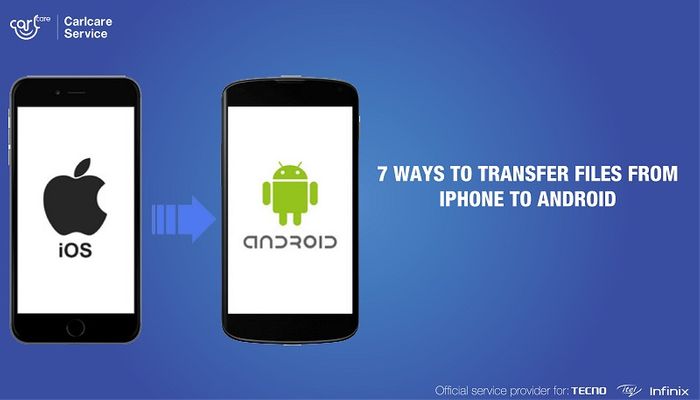
Memindahkan data dari iPhone ke Android bisa jadi proses yang rumit, terutama jika Anda tidak terbiasa dengan kedua sistem operasi ini. Namun, dengan beberapa tips dan trik, proses ini dapat disederhanakan dan Anda dapat menikmati perangkat Android baru Anda dengan semua data penting Anda.
Pindahkan Data Melalui Kabel
Salah satu cara termudah untuk memindahkan data dari iPhone ke Android adalah dengan menggunakan kabel USB. Namun, Anda perlu memastikan bahwa perangkat Anda kompatibel dengan metode ini.
- Pastikan kabel USB yang Anda gunakan kompatibel dengan iPhone dan Android Anda.
- Unduh dan instal aplikasi transfer data seperti “Phone Clone” atau “Switch to Android” di perangkat Android Anda.
- Hubungkan iPhone Anda ke perangkat Android melalui kabel USB.
- Ikuti petunjuk di aplikasi transfer data untuk memindahkan data Anda.
Pindahkan Data Melalui Layanan Cloud
Jika Anda memiliki banyak data yang ingin dipindahkan, layanan cloud seperti Google Drive, Dropbox, atau iCloud bisa menjadi solusi yang efektif. Anda dapat menyimpan data Anda di cloud dan mengaksesnya di perangkat Android Anda.
- Pastikan Anda memiliki akun cloud yang aktif dan ruang penyimpanan yang cukup.
- Cadangkan data Anda dari iPhone ke layanan cloud pilihan Anda.
- Masuk ke akun cloud Anda di perangkat Android Anda.
- Unduh dan instal aplikasi layanan cloud di perangkat Android Anda.
- Unduh data Anda dari cloud ke perangkat Android Anda.
Tips dan Trik Tambahan
Berikut beberapa tips dan trik tambahan yang dapat membantu Anda dalam memindahkan data dari iPhone ke Android:
- Sebelum memindahkan data, pastikan Anda memiliki cadangan data terbaru di iPhone Anda. Hal ini akan membantu Anda memulihkan data yang hilang atau rusak selama proses pemindahan.
- Jika Anda menggunakan aplikasi yang tidak tersedia di Android, cari alternatif yang serupa di Play Store. Beberapa aplikasi Android mungkin memiliki fitur yang mirip dengan aplikasi iPhone yang Anda gunakan.
- Jika Anda mengalami masalah selama proses pemindahan data, hubungi layanan pelanggan dari produsen perangkat Anda atau cari bantuan di forum online.
Masalah yang Mungkin Terjadi
Beberapa masalah yang mungkin terjadi selama proses pemindahan data dari iPhone ke Android meliputi:
- Data yang tidak kompatibel: Beberapa jenis data, seperti data aplikasi tertentu, mungkin tidak kompatibel dengan Android. Dalam kasus ini, Anda mungkin perlu mencari alternatif atau metode pemindahan data yang berbeda.
- Kehilangan data: Meskipun jarang terjadi, data Anda mungkin hilang selama proses pemindahan. Pastikan Anda memiliki cadangan data terbaru sebelum memulai proses pemindahan.
- Koneksi yang tidak stabil: Koneksi yang tidak stabil dapat menyebabkan proses pemindahan data terputus atau bahkan rusak. Pastikan Anda memiliki koneksi internet yang stabil selama proses pemindahan.
Pertanyaan yang Sering Diajukan
Berikut adalah beberapa pertanyaan yang sering diajukan terkait pemindahan data dari iPhone ke Android:
- Apakah saya dapat memindahkan semua data dari iPhone ke Android?
- Apakah ada aplikasi yang dapat membantu saya memindahkan data?
- Bagaimana cara memindahkan kontak dan pesan dari iPhone ke Android?
- Bagaimana cara memindahkan foto dan video dari iPhone ke Android?
- Apakah saya perlu menghapus data dari iPhone saya sebelum memindahkannya ke Android?
Ilustrasi Data yang Dapat Dipindahkan, Cara pindah data iphone ke android
Contoh data yang dapat dipindahkan dari iPhone ke Android meliputi:
| Jenis Data | Contoh |
|---|---|
| Kontak | Nama, nomor telepon, alamat email |
| Pesan | Pesan teks, iMessage, WhatsApp |
| Foto dan Video | Foto dan video yang disimpan di iPhone |
| Musik | Lagu, album, playlist |
| Aplikasi | Aplikasi yang tersedia di Google Play Store |
| Dokumen | File PDF, Word, Excel |
Ringkasan Penutup: Cara Pindah Data Iphone Ke Android
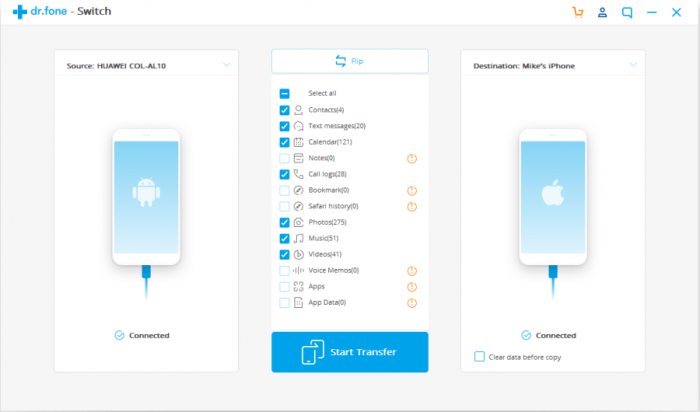
Beralih dari iPhone ke Android tidak perlu menjadi proses yang rumit. Dengan panduan ini, Anda dapat memindahkan data penting dengan mudah dan cepat. Pilih metode yang paling sesuai untuk Anda dan nikmati pengalaman baru di dunia Android.
Jawaban yang Berguna
Apakah semua data saya akan dipindahkan?
Tidak semua data dapat dipindahkan. Beberapa aplikasi dan pengaturan mungkin tidak kompatibel dengan Android.
Apakah data saya aman saat menggunakan layanan cloud?
Sebagian besar layanan cloud memiliki enkripsi data untuk melindungi privasi Anda. Namun, penting untuk memilih layanan terpercaya dengan kebijakan keamanan yang kuat.
Bagaimana jika saya mengalami masalah saat memindahkan data?
Anda dapat mencari bantuan di forum online atau menghubungi layanan pelanggan dari aplikasi atau layanan yang Anda gunakan.